Cambiar la URL de tu página
3 min
En este artículo
- Cambiar la URL de tu página
- Rutas de URL a evitar
- Preguntas frecuentes
Cada página de tu sitio tiene su propia URL única. Si cambias la URL de una página, Wix crea una redirección 301 automática, la cual lleva a los visitantes y a los motores de búsqueda de la URL anterior a la nueva. Esto ayuda a evitar que los visitantes y los motores de búsqueda reciban un error 404 si se dirigen a un enlace antiguo que no funciona.
Importante:
Primero debes hacer Upgrade a tu sitio y conectar un dominio a tu sitio para que se creen las redirecciones.
Cambiar la URL de tu página
Personaliza la URL de tus páginas desde los ajustes de la página en el editor.
Para cambiar la URL de la página:
Editor de Wix
Editor de Wix Studio
- Ve al editor.
- Haz clic en Páginas y menú
 a la izquierda del editor.
a la izquierda del editor. - Haz clic en el icono Más acciones
 junto a la página correspondiente.
junto a la página correspondiente. - Haz clic en SEO básico.
- Ingresa la URL de la página en Slug de la URL (última parte de la URL de la página).
- Pulsa Enter en tu teclado.
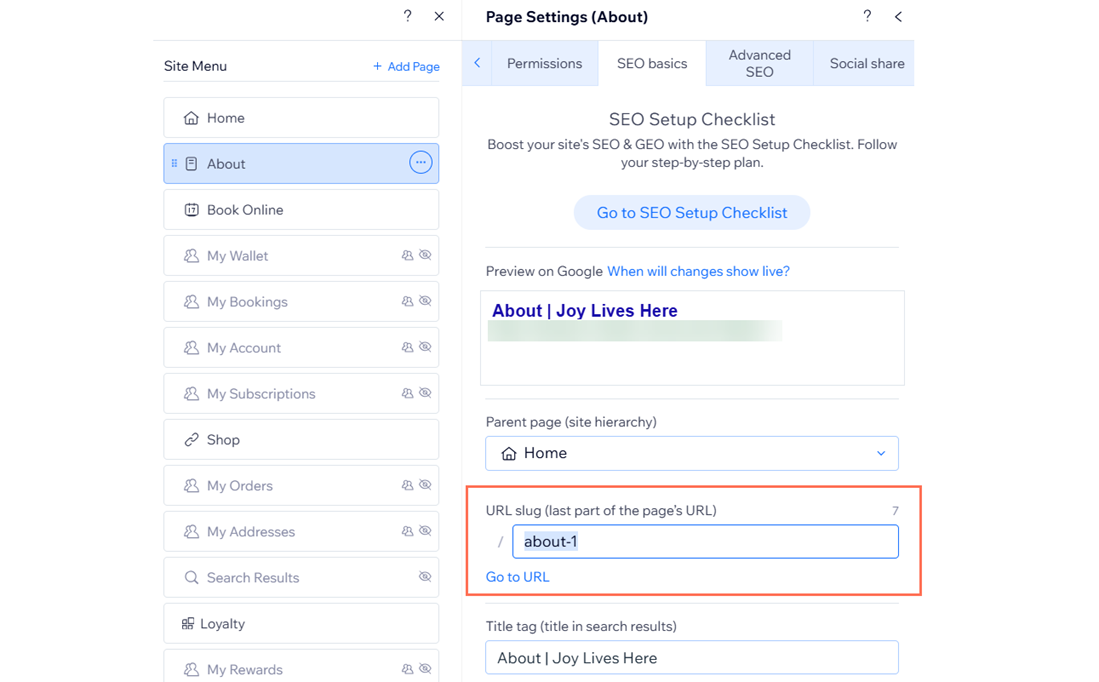
Consejo:
Utiliza palabras relacionadas con el contenido de la página para aumentar las posibilidades de que esa página aparezca en los resultados de búsqueda relevantes.
Rutas de URL a evitar
Cuando cambias la URL de la página del sitio, debes tener en cuenta las rutas de la URL. No es posible usar ciertas rutas de URL para tus páginas, ya que las utilizan las aplicaciones de Wix o están reservadas para SEO.
Algunos ejemplos de rutas de URL que debes evitar para tus páginas son:
- apps
- _api
- robots.txt
- sitemap.xml
- feed.xml
- sitios
- eventos (al usar la aplicación Wix Events)
- event-details (al usar la aplicación Wix Events)
Si intentas usar estas rutas de URL, verás un error que indica que la URL no está disponible.
Preguntas frecuentes
Haz clic en una de las siguientes preguntas para obtener más información.
¿Cómo puedo asegurarme de que la URL de mi página se actualice correctamente después de cambiarla?
¿Qué debo hacer si los cambios de mi URL no se reflejan en los resultados de búsqueda de Google?

